آموزش نصب و کار با اسنپ چت آموزشی است که امروز قصد داریم در تیم فنی نیودانش برای شما ارائه دهیم.
اسنپ چت یکی از برنامه های جذاب و پرطرفداریست که میتوانیم در آن عکس ها و فیلمهای خود را به اشتراک بگذاریم.
اسنپ چت در واقع یک شبکه اجتماعی تصویر محور است که مخاطبین میتوانند تصویر و ویدیو ضبط کنند و به آنها انواع حالت، افکت، نقاشیها و… را اضافه کنند و با مخاطبین مدنظر به اشتراک بگذارند.
در این مقاله میخواهیم به شما نیز آموزش دهیم چگونه این برنامه را نصب کنیم. سپس یک اکانت برای خودمان در این برنامه ایجاد کنیم تا بتوانیم با دوستان خود و دیگر افراد به صورت تصویری ارتباط برقرار کنیم. با رایانه کمک همراه باشید.
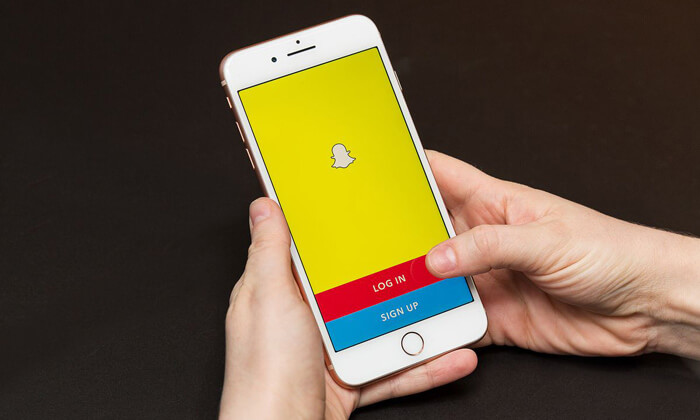
اسنپ چت چیست؟
همانطور که در مقدمه اشاره کردیم گاهی برای مخاطبین جذاب تر است تصویری که از خودمان به اشتراک می گذاریم متنوع تر باشد. اسنپ چت این کار را برای ما انجام میدهد. اسنپ چت یک برنامه شبکه اجتماعی است که کاربران می توانند به آسانی تصویر و ویدیو خود را ضبط کنند و به آن افکت و انواع حالت اضافه کنند. اسنپ چت محبوبیت بسیار زیادی دارد و این به دلیل وجود جلوههای زیادی است که می توان روی ویدیو ها و تصاویر اضافه کرد. بد نیست بدانیم اسنپ چت در حال حاضر متعلق به شرکت snap inc است. و توسط دو جوان بنام ایوان اشپیگل و بابی مورفی در سال ۲۰۱۱ ساخته شد. و پیشرفت این نرم افزار از سال ۲۰۱۱ تا کنون باعث شده است هرگز از چشم نیفتد وهمیشه رونق داشته باشد.
پیشنهاد مطلب: آموزش نصب برنامه تلوبیون روی کامپیوتر
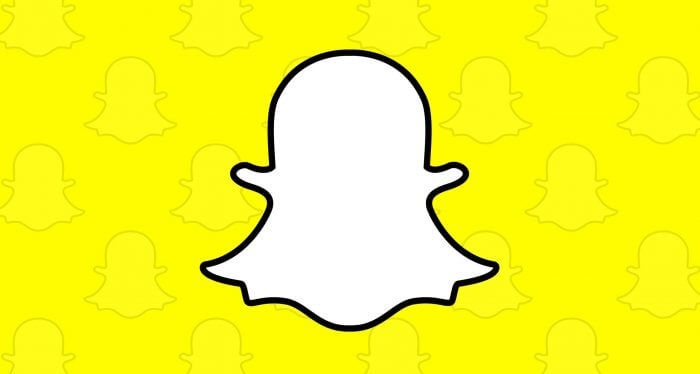
آموزش نصب اسنپ چت
تا الان در این مقاله دانستیم اسنپ چت چیست و با تاریخچه مختصر از اسنپ چت آشنایی پیدا کردیم. اکنون در قدم اول می خواهیم یاد بگیریم چگونه آن را نصب کنیم.

- اولین مرحله دانلود برنامه اسنپ چت از گوگلی پلی یا اپ استوری های دیگر میباشد. پس از دانلود آن را نصب میکنیم.
- بعد از اینکه روی تلفن همراه نصب کردیم وارد صفحه بالا می شویم در سمت چپ گزینه sign up را انتخاب میکنیم و در ادامه روی گزینه continue کلیک کرده و نهایتا با انتخاب گزینه allow به اسنپ چت اجازه میدهیم تا به مخاطبین تلفن همراه ما دسترسی داشته باشد. سپس به صفحه بعد منتقل میشویم.
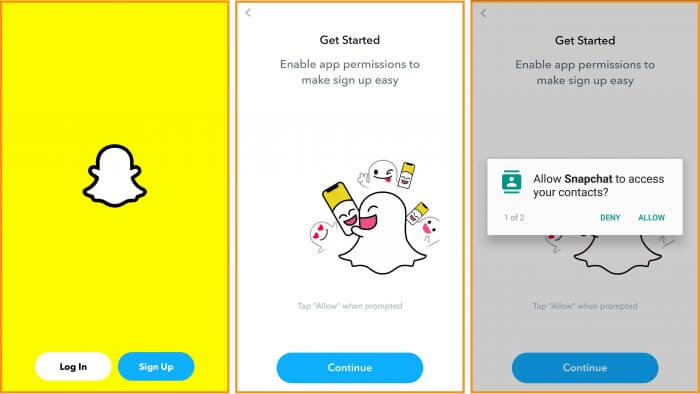
- در این صفحه مشخصات خودمان را به انگلیسی وارد میکنیم. نام و نام خانوادگی. و بعد دکمه sign up & accept را کلیک میکنیم. در صفحه بعدی تاریخ تولدمان را به میلادی تعیین میکنیم و پس از کلیک بر گزینه continue وارد صفحه بعدی میشویم.
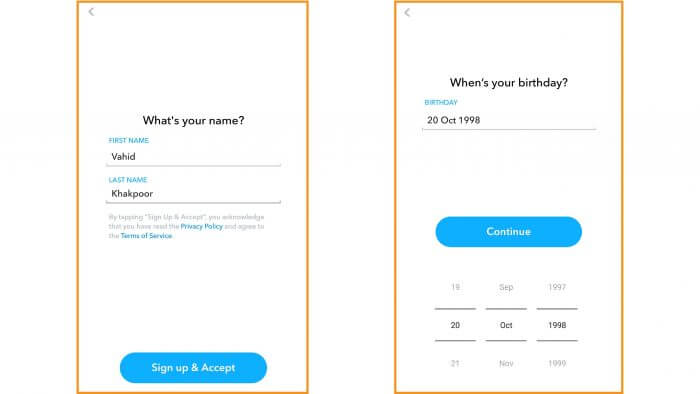
- در این مرحله باید آیدی یا نام کاربری اسنپ چت خودمان را بسازیم. و تنها آیدی را میتوانیم انتخاب کنیم که فرد دیگری نداشته باشد دقیقا مانند شبکه اجتماعی اینستاگرام. واگر با خطای is already روبرو شدیم بدانیم که این آی دی قبلا انتخاب شده است.سپس نوبنت به ایجاد رمز برای ورد میباشد که باید ترکیبی از اعداد و حروف باشد. پس از وارد نمودن رمز مدنظر گزینه continue را میزنیم.
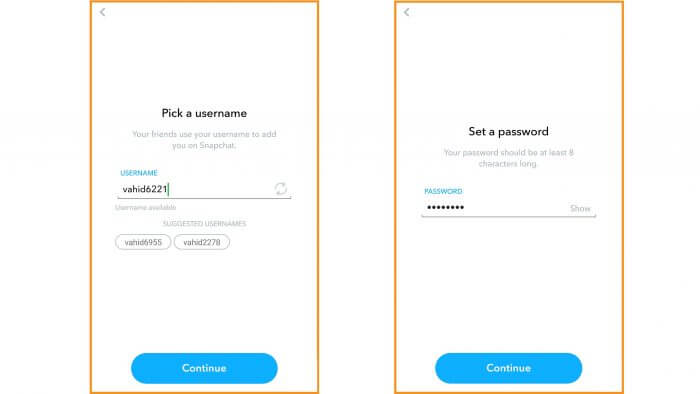
- در این مرحله باید شماره تماس خودمان را وارد کنیم. دقت کنید پیش شماره ایران +۹۸ قرار داده شده است و باید شماره همراه را بدون عدد صفر وارد کنیم. و سپس کدی که به تلفن همراه پیامک می شود را وارد کنیم. تا این مرحله نصب و ثبت نام در اسنپ چت به پایان میرسد.
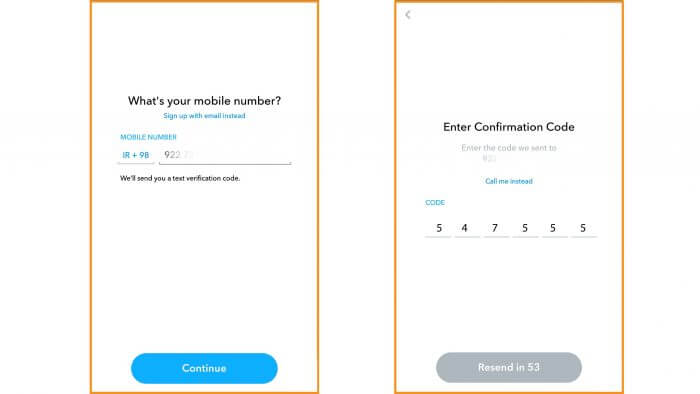
نکات مهم در نصب برنامه اسنپ چت
لازم است چند نکته در حین نصب این برنامه ذکر کنیم:
- قبل از نصب زبان گوشی را به انگلیسی تغییر دهید
- از فیلتر شکن استفاده کنید.اسنپ چت در ایران فیلتر نیست. ولی گاها پیش میآید بدون فیلتر شکن نصب نمیشود.
- قبل از نصب اسنپ چت به اکانت جیمیل خود در گوشی متصل شوید.
- پاک کردن حافظه کش در گوشی همراه را قبل از نصب اسنپ چت انجام دهید تا حافظه کافی برای نصب این برنامه وجود داشته باشد.

آموزش کار با برنامه اسنپ چت
در این قسمت مقاله می خواهیم چگونگی نصب و کار با اسنپ چت را با تعریف اصلاحات و کاربرد هر یک شرح دهیم تا به راحتی از این برنامه جذاب استفاده کنیم.
پیشنهاد میکنیم مطلب: آموزش ساخت فیلتر در اسنپ چت را مطالعه کنید.
اسنپ: اسنپ ها در واقع همان پست های اینستاگرام هستند تصاویر یا ویدیو های یک دقیه ای که در اسنپ چت منتشر میکنیم با این تفاوت که پس از مدتی حذف میشوند
استوری اسنپ چت: اگر بخواهیم تصویری یا فیلمی را با مخاطبین به اشتراک بگذاریم باید به سراغ استوری برویم. جالب است بدانید ایده استوری در اینستاگرام از استوری در اسنپ چت گرفته شد.
امتیاز اسنپ چت: در اسنپ چت قابلیتی به اسم امتیاز یا snapchat score برای هر کاربر وجود دارد. و عدد آن نسبت به اسنپ هایی که ارسال کرده بالا می رود.
فیلتر های اسنپ چت: دلیل محبوبیت این برنامه وجود همین فیلترهاست که بر روی تصاویر و ویدیو ها اعمال میشود.
اسنپ کد: در اینستاگرام قابلیتی وجود دارد که میتوانیم با ساخت یک تصویر و همینطور قرار دادن آی دی مان روی آن با کمک قابلیت QRcode ما را در این شبکه اجتماعی پیدا کنند. همین قابلیت در اسنپ چت وجود دارد.
قابلیت چت در اسنپ چت: تفاوت چت در اسنپ چت با دیگر شبکه های اجتماعی این است که چه به صورت انفرادی چه گروهی چت های صورت گرفته پس از مدتی همگی پاک میشوند وحتی اگر از آن اسکرین شات بگیریم مخاطبین متوجه میشوند.
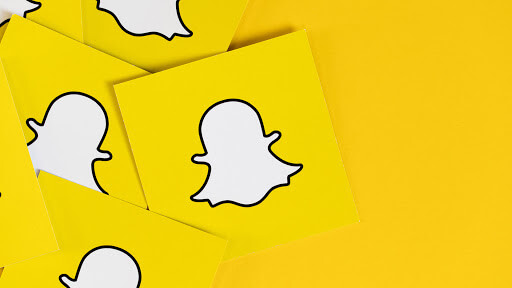
کار با صفحات مختلف اسنپ چت
هنگامی که صفحه اسنپ چت را باز میکنیم و وارد برنامه میشویم بر خلاف بقیه شبکه های اجتماعی وارد صفحه پروفایل نمیشویم بلکه دوربین گوشی باز میشود. برای رفتن به بخش های اسنپ چت باید صفحه گوشی را به سمت بکشیم.
هر پست در اسنپ چت، اسنپ نام دارد.کاربران می توانند بعد از انتشار اسنپ آن را برای افراد دلخواه ارسال کنند.بعد از ورود به صفحه اصلی دستمان را به سمت راست میکشیم حالا در کنار نام هرکدام از دوستانی که در اسنپ چت داریم یک نماد رنگی نشان داده شده است. معنی نماد ها به این صورت است:
- آبی رنگ به معنای پیام چت
- قرمز رنگ به معنی ارسال شدن یک اسنپ بدون صدا
- بنفش رنگ به معنی اسنپ با صدا است
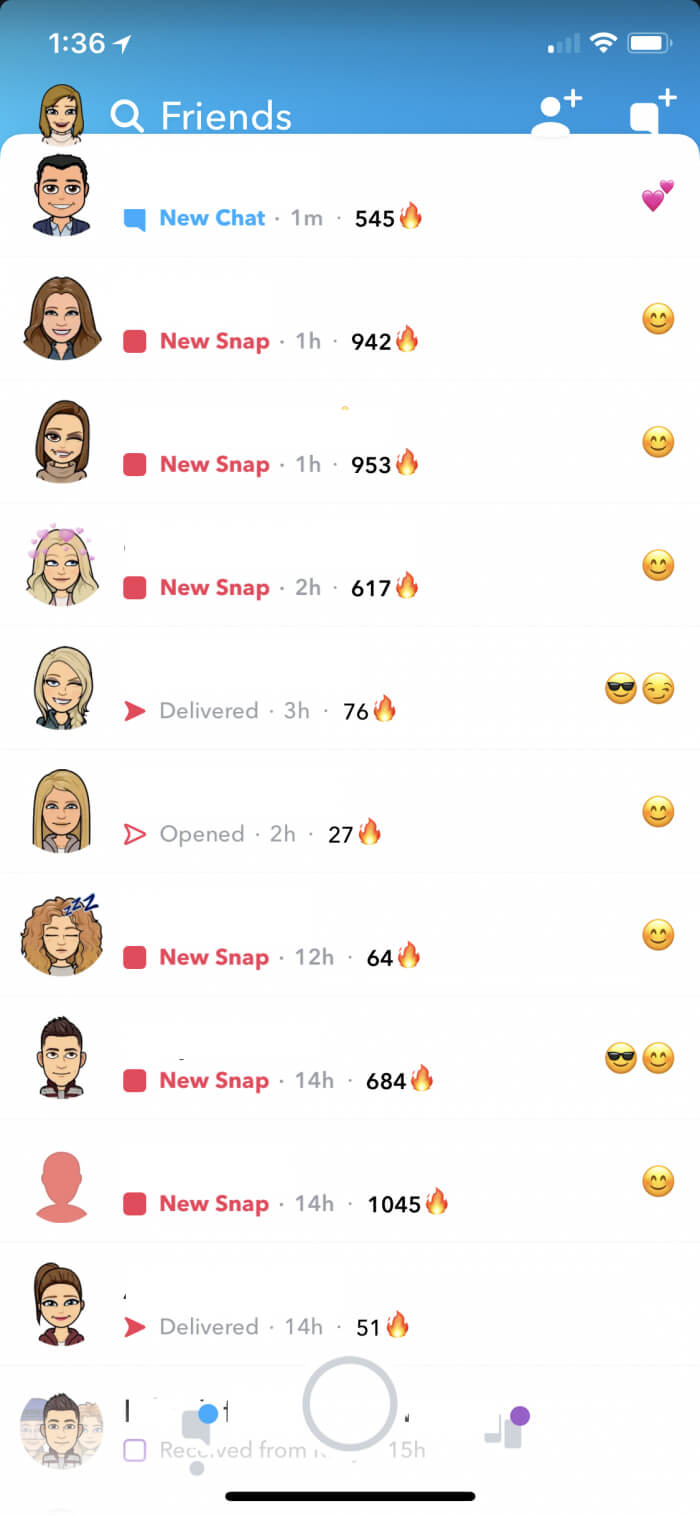
اضافه کردن دوستان در اسنپ چت به کمک نام کاربری
برای اینکه بتوانید دوستانمان را به اسنپ چت خودمان اضافه کنیم چند راه داریم:
- اسکن کردن اسنپ کد آنها
- اضافه کردن به کمک آیدی
- اضافه کردن به کمک گزینه nearby
- اضافه کردن سریع
- اضافه کردن در زمان ثبت نام و از میان مخاطبان
برای اضافه کردن دوستان از طریق نام کاربری باید در صفحه اصلی اسنپ چت بر روی آیکون شبح ضربه بزنیم و گزینه افزودن دوستان را انتخاب کنیم و سپس گزینه نام کاربری را انتخاب کنیم. بعد از انتخاب نام کاربری دوست مدنظر آیکون + را فشار می دهیم.
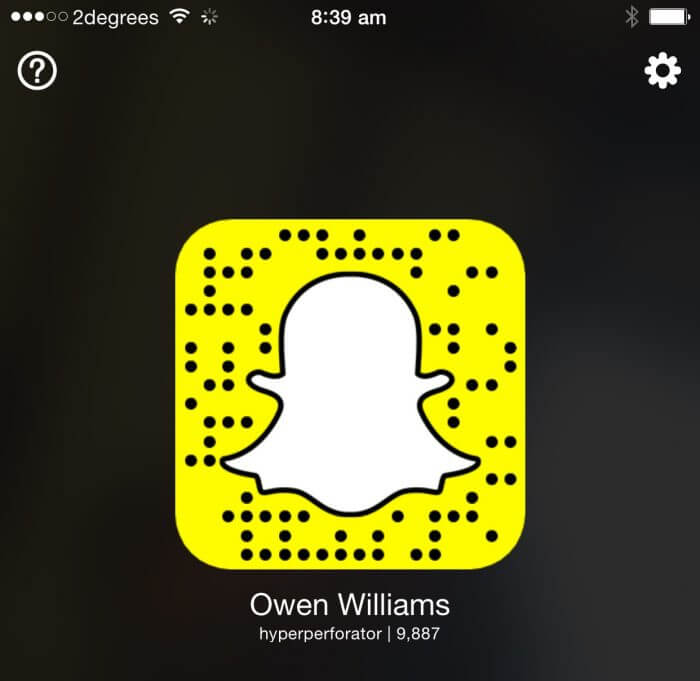
اضافه کردن دوستان از طریق nearby
آیکون شبح در بالای صفحه را انتخاب می کنیم سپس گزینه افزودن و بعد از آن دکمه nearby را انتخاب می کنیم در این قسمت از ما یک تاییدیه برای نمایش نام کاربری مان به افراد نزدیک گرفته میشود. در ادامه تلفن همراه از ما می خواهد به اسنپ چت اجازه استفاده از GPS داده شود و سپس اسنپ چت شروع به یافتن دوستان نزدیک از طریق nearby میکند.
پذیرش در خواست دوستی در اسنپ چت
اگر شخصی برای ما در اسنپ چت در خواست دوستی ارسال کند رنگ آیکون روح به رنگ زرد در میآید. برای پذیرش درخواست دوستی آیکون روح را انتخاب کرده تا به صفحه پروفایل کاربری وارد شویم. سپس گزینه added me را انتخاب کنیم. و به صفحه ای میرویم که درخواست های دوستی نمایش داده شده و برای پذیرش هر درخواست گزینه + را انتخاب میکنیم.
انتشار پست در اسنپ چت
پس از باز کردن برنامه اسنپ چت و باز شدن دوربین انگشت مان را روی تصویر خودمان چند ثانیه نگه میداریم تا افکت ها ظاهر شوند و با کشیدن انگشت به سمت راست میتوانید افکت مد نظرمان را انتخاب کنیم و سپس اسنپ را نشر دهیم. این قسمت یکی از محبوب ترین بخش های اسنپ چت برای کاربران است.
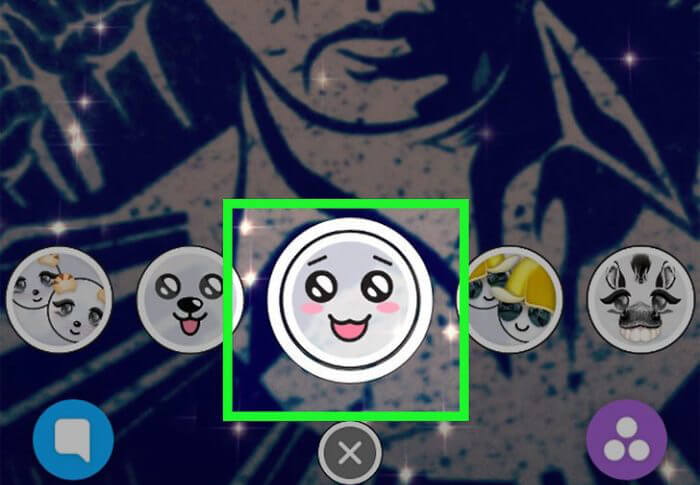
انتشار استوری در اسنپ چت
استوری اسنپ چت نوعی اسنپ است که می تواند به مدت ۲۴ ساعت در مقابل دید مخاطبین قرار بگیرد و می توانیم برای اینکه استوری ما را ببیند آن را مثل اسنپ برای دوستانمان ارسال کنیم. اسنپ چت مانند استوری اینستاگرام این قابلیت را به ما می دهد که مشاهده کنیم چه تعدادی و چه کسانی استوری ما را دیده اند.
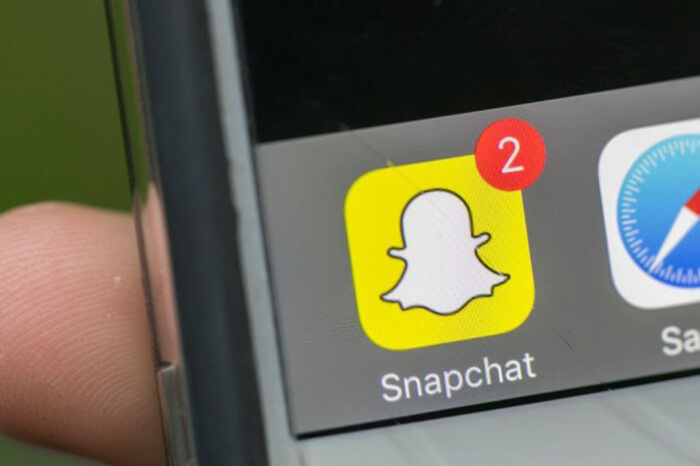
مشاهده استوری مخاطبیان مدنظر
اگر بخواهیم استوری دوستانمان را در اسنپ چت مشاهده کنیم باید ابتدا دکمه stories در سمت راست پایین صفحه را لمس کنیم. و پس از آن به صفحه ای می رویم که استوری مخاطبین ما قابل مشاهده است.
Discover در اسنپ چت چیست؟
این اصلاح در واقع مشاهده اسنپ و استوری بقیه مخاطبانی است که در لیست دوستان ما نیستند. مثلا اکانت فلان برند و… که همگانی است. البته برای دیدن این قسمت بهتر است مراقب گذر زمان به علت جذابیت فضای اسنپ چت باشیم.

خلاصه آنچه خواندیم
بالاخره به انتهای مقاله مفید آموزش نصب و کار با اسنپ چت رسیدیم. خلاصه ای مختصر از آنچه در این مقاله خواندیم به شرح زیر است. اسنپ چت یک اپلیکیشن شبکه اجتماعی بسیار محبوب است که شرح دادیم چیست وچه تاریخچه ای دارد؟ نصب آن را بر روی تلفن همراه آموزش دادیم. فعالسازی و چگونگی کارکرد با محیط کاربری این اپلیکیشن جذاب را شرح دادیم همچنین آموزش انتشار استوری و اسنپ در این اپلیکیشن را بیان کردیم. امیدواریم استفاده کافی را از مقاله نصب و کار با اسنپ چت برده باشید.
شما می توانید در صورت داشتن هرگونه سوال در رابطه با اسنپ چت با کارشناسان ما در رایانه کمک تماس حاصل فرمایید.